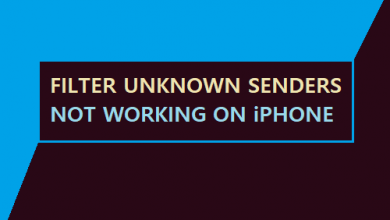Полное руководство по устранению зависания iPhone на проблеме с логотипом Apple
[ad_1]
📱⭐
В: «Мой iPhone 6S завис на логотипе Apple в течение 2 часов во время обновления программного обеспечения. Как вернуть телефон в нормальное состояние?» — Я ЧИНЮ ЭТО
Как пользователь iPhone, не только iPhone 6S, но и новейшего iPhone 11, вы, возможно, столкнулись с этой раздражающей проблемой iPhone, застрявшей на логотипе Apple, как и большинство из нас. Ваш iPhone может застрять на белом экране с логотипом Apple во время обновления iOS или по другим причинам, вы не можете его пройти, даже нажав кнопку «Домой». Не впадайте в уныние больше, потому что в этой статье мы собираемся показать вам как исправить зависание iPhone на проблеме с логотипом Apple эффективно, и вы можете получить больше, чем это. Теперь давайте двигаться дальше.
- Часть 1. Перезагрузите или принудительно перезагрузите iPhone
- Часть 2: восстановление iPhone в режиме восстановления
- Часть 3: восстановление iPhone в режиме DFU
- Часть 4: исправить iPhone без потери данных
- Дополнительные советы по восстановлению данных iPhone, когда они застряли на логотипе Apple
Причины зависания iPhone на логотипе Apple
Чтобы справиться с этим, нужно сначала определить, почему iPhone ведет себя таким образом. Вообще говоря, проблема с зависанием iPhone на белом экране с логотипом Apple связана с процессом запуска. Итак, что могло пойти не так в процессе запуска? Изложены некоторые из них. Чтобы быть точным, приложения не могут заставить iPhone застрять на логотипе Apple, и это связано с тем, что на основные функции во время процесса запуска повлияли:
Обновления, восстановление и перенос данных — Обновление версии iOS влияет на функциональность прошивки, поэтому iPhone зависает на логотипе Apple во время обновления. Что касается восстановления и передачи данных, в процессе может быть какое-то повреждение программного обеспечения, не из-за приложений, а из-за чего-то, что может мешать работе оборудования, в результате чего iPhone зависает на логотипе Apple.
Взлом — Это дает приложениям на iPhone неограниченный доступ к iPhone в обход протоколов безопасности iPhone. Это, в свою очередь, может привести к тому, что приложения будут влиять на основные функции и мешать им, особенно во время запуска, отсюда и проблема.
Аппаратные проблемы — Неисправные USB-порты и кабели могут вызывать проблемы, особенно при передаче данных. Другие проблемы могут быть связаны с тем, что iPhone утонул в жидкости или сломался. Это может вызвать проблему во время запуска, поскольку, пока прошивка проверяет оборудование, она столкнется с проблемой поврежденного оборудования, что приведет к зависанию iPhone на логотипе Apple.
Часть 1. Перезагрузите iPhone или Hard Reset
Если Apple не решилась решить проблему, что является довольно сомнительным предположением, решение проблемы — взять дело в свои руки и перезагрузить iPhone. Этот способ не является гарантией того, что iPhone вернется к жизни, но попробовать стоит. Что касается того, как перезагрузить ваш iPhone, это зависит от марки и модели вашего iPhone. Вот как:
Для всех iPhone 6 и прежнихудерживайте кнопку питания, одновременно нажимая кнопку «Домой», пока iPhone не перезагрузится — логотип Apple должен сначала исчезнуть, а затем снова появиться.
На iPhone 7 и 7 Plusудерживайте кнопку питания, одновременно нажимая кнопку уменьшения громкости.
Для iPhone 8, iPhone X, iPhone XS (макс.), XRначните с нажатия кнопки увеличения громкости, затем кнопки уменьшения громкости и завершите, нажав и удерживая боковую кнопку.
Часть 2. Восстановление iPhone в режиме восстановления
Если метод Hard-Reset не работает, этот метод также можно использовать для возврата вашего iPhone в нужное состояние, хотя это немного сложно, но это можно сделать, если выполнить правильные шаги. Ниже описано, как войти в режим восстановления и использовать его:
Шаг 1: Подключите устройство iPhone к ПК, а затем откройте приложение iTunes на рабочем столе. Убедитесь, что ваш iTunes обновлен до последней версии.
Шаг 2: Как и в случае с Hard-Reset, этот шаг зависит от модели вашего устройства iOS. Для iPhone 6, более поздних версий или iPad вы можете отпустить кнопку «Домой»; Для iPhone 7 и 7 Plus вам нужно будет включить устройство, затем нажать и удерживать боковую кнопку, пока на экране не отобразится запрос на подключение iTunes; iPhone 8 и 8 Plus, X, XR и XS, нажмите кнопку увеличения громкости, затем кнопку уменьшения громкости — все это должно быть сделано мгновенно — затем завершите, удерживая боковую кнопку, пока iPhone не отобразит экран режима восстановления.
Шаг 3: На данный момент у вас есть два варианта: либо восстановить, либо обновить устройство после успешного перевода вашего iPhone в режим восстановления. Теперь нажмите кнопку «Восстановить» и следуйте инструкциям на экране, чтобы восстановить iPhone и решить проблему с зависанием iPhone на логотипе Apple.
Часть 3. Восстановление iPhone в режиме DFU
Есть несколько существенных отличий при использовании параметров режима восстановления и DFU (обновление прошивки по умолчанию), чтобы исправить зависание iPhone на проблеме с логотипом Apple. Как упоминалось ранее, прошивка — это то, что взаимодействует с оборудованием до первоначального запуска iPhone. В случае, если возникла проблема с прошивкой, в отличие от обновлений или программного обеспечения, вызывающего проблему, лучше использовать вариант DFU по сравнению с исправлением режима восстановления, в основном подходящим для последней упомянутой проблемы. Далее посмотрим, как восстановить iPhone в режиме DFU:
Шаг 1: Подключите ваше устройство к ПК и запустите iTunes.
Шаг 2: Аналогичным образом, для iPhone 6s и более ранних версий удерживайте нажатыми и кнопку питания, и кнопку «Домой» в течение 8 секунд или около того, отпустите кнопку питания и продолжайте удерживать кнопку «Домой», пока не появится всплывающее сообщение, в котором говорится: «iTunes обнаружил iPhone в режим восстановления»; для iPhone 7, 7 Plus используйте кнопку уменьшения громкости вместо кнопки «Домой» и выполните ту же операцию; для iPhone 8, X, XR, XS быстро нажмите и отпустите кнопку увеличения громкости, а затем кнопку уменьшения громкости, затем удерживайте кнопку питания/ползунка, пока экран не станет черным, а затем нажмите и удерживайте кнопку уменьшения громкости, удерживая боковую кнопку одновременно в течение 5 секунд. Затем отпустите боковую кнопку и продолжайте удерживать загрузку тома, теперь вы увидите такое же всплывающее окно.
Шаг 3: На этом этапе убедитесь, что экран остается черным или темным, ничего не отображая. В противном случае устройство не перешло в режим DFU, и вам, возможно, придется начать весь процесс заново.
Шаг 4: В режиме DFU устройство должно подключиться к iTunes, и отобразится запрос на выполнение восстановления или полного восстановления заводских настроек. Нажмите кнопку «ОК», а затем нажмите «Восстановить», чтобы перевести iPhone в режим DFU.
Часть 4. Ремонт iPhone, зависшего на экране Apple, с помощью восстановления системы iOS
Действительно, iPhone, застрявший на логотипе Apple, можно восстановить до нормального состояния с помощью одного инструмента восстановления системы iOS, такого как Joyoshare UltFix. Такой профессиональный инструмент для восстановления iOS может помочь вам избавиться от белого или черного беспокойства Apple. Самое главное, он позволяет быстро войти / выйти из режима восстановления одним щелчком мыши без какой-либо оплаты. Хотите увидеть, как он работает на вашем iPhone, даже на iPhone 11/XS под управлением iOS 13? Теперь давайте внимательно посмотрим.
Ключевые особенности восстановления системы Joyoshare UltFix iOS:
Исправить зависание iPhone на логотипе Apple без потери данных
Поддержка всех устройств iOS, Apple TV и версий iOS
Дайте бесплатную возможность быстро выйти или войти в режим восстановления
Устранение различных проблем со стандартным и расширенным режимами
Шаг 1: Просто запустите Joyoshare UltFix iOS System Recovery на рабочем столе, а затем подключите iPhone к компьютеру. После того, как iPhone успешно подключен и обнаружен, вы можете нажать кнопку «Пуск», чтобы продолжить.
Шаг 2: Выберите «Стандартный режим», чтобы восстановить iPhone, застрявший на логотипе Apple, без потери данных. После этого нажмите кнопку «Далее» и перейдите вперед, чтобы перевести iPhone в режим восстановления или режим DFU в соответствии с инструкциями.
Шаг 3: Когда ваш iPhone находится в режиме восстановления/DFU, вы можете подтвердить информацию об устройстве, включая модель устройства, версию iOS и т. д., и терпеливо приступить к загрузке и проверке пакета прошивки.
Шаг 4: Для завершения всего процесса загрузки и проверки потребуется некоторое время. После этого нажмите кнопку «Восстановить» в правом нижнем углу, чтобы позволить Joyoshare UltFix восстановить нормальное состояние iPhone безопасным способом.
Советы: как восстановить данные, потерянные из-за зависания iPhone на логотипе Apple
Если ваш iPhone застрял на логотипе Apple и, следовательно, ваши данные могут быть потеряны. На данный момент использование стороннего инструмента для восстановления данных является эффективным методом, и он способен восстановить данные, потерянные на поврежденных или застрявших iPhone с логотипом Apple. Одним из лучших и рекомендуемых программ является Joyoshare iPhone Data Recovery.
Это быстрая, очень надежная и простая в использовании утилита для восстановления данных iOS. Вы можете восстановить данные, потерянные в катастрофических сценариях, таких как застревание на логотипе Apple, повреждение водой, сломанное устройство с экраном или даже украденное и т. д. Еще одна хорошая вещь заключается в том, что это программное обеспечение для восстановления данных может восстановить данные, потерянные с iDevice без резервного копирования или iTunes и резервные копии файлов iCloud.
Шаг 1: это программное обеспечение для восстановления данных для пользователей Windows и Mac, поэтому его можно использовать на любом ПК и Mac. Для начала перейдите к загрузке программного обеспечения, установке и запуску.
Шаг 2: подключите зависший iPhone к компьютеру и выберите соответствующий режим восстановления. Если Joyoshare распознает ваш iPhone, вы можете выбрать режим «Восстановить с iDevice», чтобы начать восстановление потерянных данных напрямую с iPhone. В противном случае перейдите к «Восстановить из iTunes» или «Восстановить из iCloud», чтобы восстановить недостающие данные из резервной копии iTunes/iCloud.
Шаг 3: отметьте типы данных, которые вы хотите восстановить, а затем нажмите кнопку сканирования, и все данные, потерянные или все еще находящиеся на устройстве, будут показаны после завершения сканирования.
Шаг 4: Всего за пару минут потерянные данные восстанавливаются. Все восстановленные данные, в том числе все еще существующие на устройстве, будут отображаться в разных категориях. Вы можете фильтровать или отдельно искать с помощью окна поиска потерянные данные и нажимать кнопку «Восстановить», чтобы вернуть свои данные и сохранить их в локальной папке вашего компьютера.
Заключение и предложение:
Если вы тщательно следовали описанным выше процедурам, вы обязательно почините свой iPhone. Стоит упомянуть несколько советов. То есть хорошо всегда делать резервную копию ваших данных. Кроме того, обязательно сначала проверьте ваше устройство в Apple, чтобы исправить зависание iPhone на логотипе Apple, и, наконец, изучите проблему, из-за которой iPhone зависает на белом экране с логотипом Apple. Это нужно для того, чтобы иметь больше знаний о проблеме в следующий раз, когда она возникнет. Конечно, если традиционные решения не работают, можно найти надежное и эффективное программное обеспечение для восстановления системы iOS. Более того, использование Joyoshare iPhone Data Recovery также является одним из наиболее рекомендуемых методов восстановления данных с поврежденных устройств iOS, поскольку он всеобъемлющий и тщательно протестирован.
[ad_2]
Заключение
В данной статье мы узнали Полное руководство по устранению зависания iPhone на проблеме с логотипом Apple
.Пожалуйста оцените данную статью и оставьте комментарий ниже, еcли у вас остались вопросы или пожелания.